Samsung GT-S7350 black: Основные
Основные: Samsung GT-S7350 black
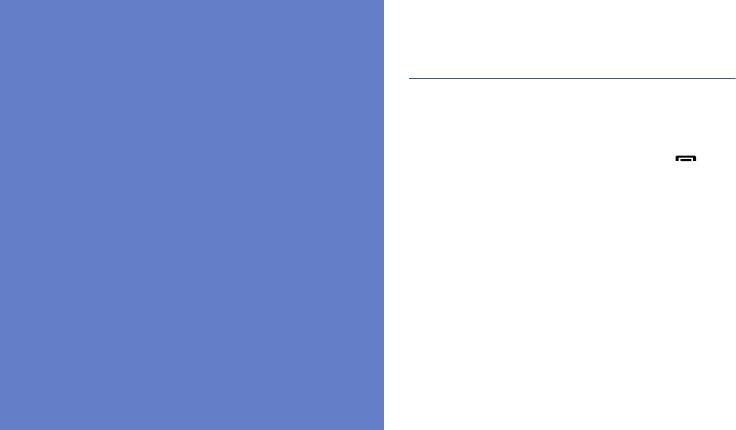
Включение и выключение
телефона
Основные
Чтобы включить телефон, выполните
следующие действия.
функции
1. Откройте телефон.
Знакомство с основными возможностями
2. Нажмите и удерживайте клавишу [].
и главными функциями мобильного телефона.
3. Введите PIN-код и нажмите программную
клавишу <Дa> (если требуется).
4. После запуска мастера установки
проведите индивидуальную настройку
телефона, следуя указаниям на экране.
Чтобы выключить телефон, повторите шаги 1
и 2.
23
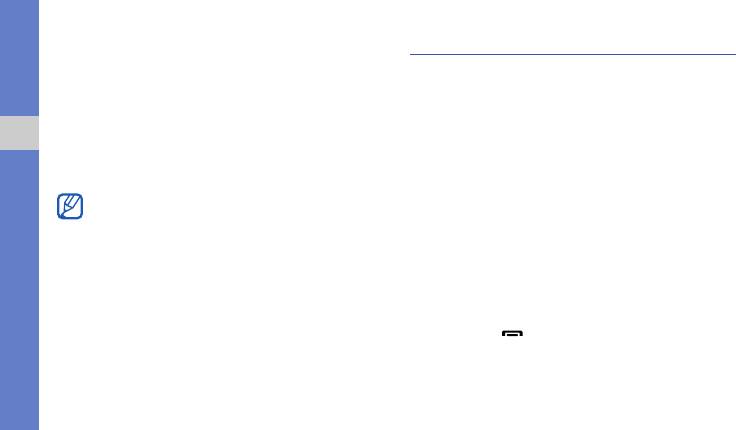
Переход в автономный режим
Доступ к меню
Переключение телефона в автономный режим
Чтобы открыть меню телефона, выполните
для использования функций, не требующих
следующие действия.
подключения к сети (например, в самолете
1. Для перехода в режим меню из режима
или в больнице).
ожидания нажмите клавишу
Для переключения в автономный режим
подтверждения.
Основные функции
выберите пункт меню Настройки → Профили
2. Используйте клавишу перемещения для
→ Автономный.
перехода в меню или к параметру.
Следуйте всем предупреждениям и
3. Чтобы подтвердить выбор параметра,
указаниям официального персонала там,
нажмите клавишу подтверждения,
где использование беспроводных
программную клавишу <Выбор> или
устройств запрещено.
<OК>.
4. Нажмите программную клавишу <Назад>
для перемещения вверх на один уровень;
для возврата в режим ожидания нажмите
клавишу [].
24
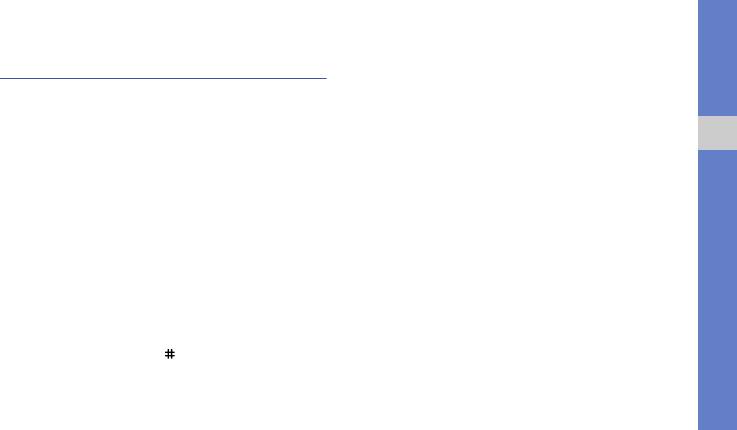
Индивидуальная настройка
Выбор мелодии звонка
телефона
1. В режиме ожидания нажмите клавишу
Настройки → Профили.
Используйте все возможности телефона,
2. Выберите используемый профиль.
настроив его в соответствии со своими
предпочтениями.
3. Нажмите программную клавишу <Опции>
→ Измeнить → Мелодия вызова.
Основные функции
Регулировка громкости звука
4. Выберите категорию мелодии → укажите
клавиш
мелодию.
В режиме ожидания нажимайте клавишу
5. Выберите пункт Мелодия видеовызова.
громкости вверх или вниз для настройки
6. Выберите категорию мелодии → укажите
громкости звука клавиш.
мелодию.
7. Нажмите программную клавишу <Опции>
Включение и выключение профиля
→ Сохранить.
«Без звука»
Чтобы изменить профиль, выберите нужный
Чтобы включить или выключить профиль
из списка и нажмите клавишу подтверждения.
«Без звука», в режиме ожидания нажмите и
удерживайте клавишу [].
25

Выбор обоев (режим ожидания)
Выбор темы дисплея
1. В режиме меню нажмите клавишу
Для создания темы выполните следующие
Настройки → Дисплей и подсветка →
действия.
Главный экран.
1. В режиме меню нажмите клавишу
2. Прокрутите влево или вправо для выбора
Настройки → Дисплей и подсветка →
значения Картинка.
Моя тема.
Основные функции
3. Выберите пункт Обои.
2. Нажмите программную клавишу <Опции>
→ Создать → Простая или Cлoжная.
4. Выберите категорию изображения →
изображение.
3. Установите настройки фона, выбрав на
экране нужные значения.
5. Нажмите программную клавишу
<Установить>.
4. По окончании введите название темы и
нажмите программную клавишу
6. Нажмите программную клавишу <Опции>
<Сохран.>.
→ Сохранить.
5. Нажмите программную клавишу <Да> для
применения темы.
26

Чтобы применить тему, выполните следующие
4. Нажмите программную клавишу
действия.
<Сохран.>.
1. В режиме меню нажмите клавишу
Использование упрощенного меню
Настройки → Дисплей и подсветка →
Моя тема.
Для настройки упрощенного меню выполните
следующие действия.
2. Выберите тему.
Основные функции
1. В режиме ожидания нажмите программную
3. Нажмите программную клавишу <Опции>
клавишу <Перейти>.
→ Сохранить для применения темы.
2. Нажмите программную клавишу <Опции>
Настройка горячих клавиш
→ Настройка меню.
1. В режиме меню нажмите клавишу
3. Выберите наиболее часто используемые
Настройки → Телефон → Горячие
меню.
клавиши.
Чтобы открыть вложенное меню, нажмите
программную клавишу <Опции> →
2. Выберите клавишу, которая будет
Открыть (при необходимости).
использоваться для быстрого доступа.
4. Нажмите программную клавишу
3. Выберите меню, для доступа к которому
<Сохран.> или <Опции> → Сохранить.
назначается данная горячая клавиша.
27
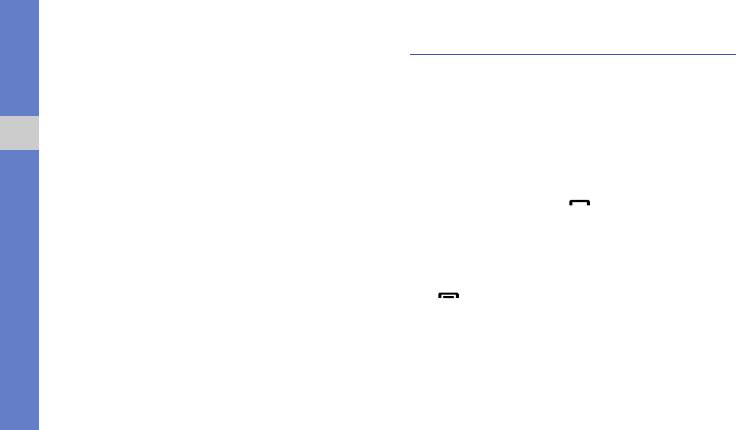
Для доступа к пунктам упрощенного меню
Основные функции вызова
выполните следующие действия.
Ниже описано, как выполнять вызовы и
1. В режиме ожидания нажмите программную
отвечать на них, а также использовать
клавишу <Перейти>.
основные функции вызова.
2. Перейдите к нужному пункту и нажмите
клавишу подтверждения.
Выполнение вызова
Основные функции
1. В режиме ожидания введите код зоны и
Блокировка телефона
номер телефона.
1. В режиме меню нажмите клавишу
2. Нажмите клавишу [ ], чтобы набрать
Настройки → Безопасность →
номер.
Блокировка телефона → Включено.
Для видеовызова нажмите программную
2. Нажмите программную клавишу
клавишу <Опции> → Видеовызов.
<Сохран.>.
3. Для завершения вызова нажмите клавишу
3. Введите новый пароль, содержащий от 4
[].
до 8 цифр, и нажмите программную
клавишу <Дa>.
4. Еще раз введите новый пароль и нажмите
программную клавишу <Дa>.
28
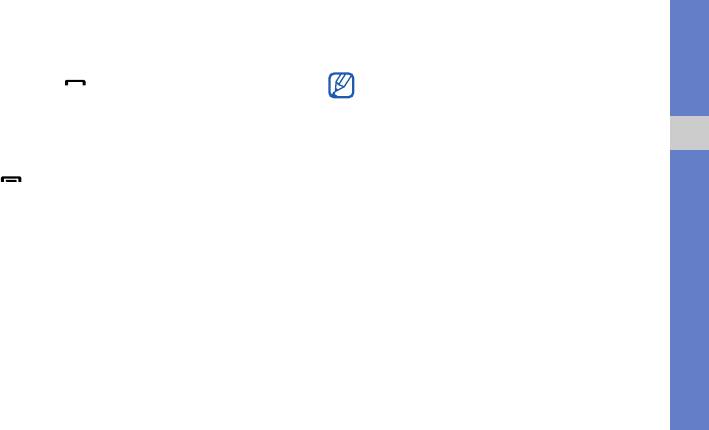
2. Чтобы вернуться в обычный режим, снова
Ответ на вызов
нажмите клавишу подтверждения.
1. Для ответа на входящий вызов нажмите
В условиях сильного шума при
клавишу [].
использовании громкоговорителя
2. Для ответа на видеовызов нажмите
слышимость может ухудшаться. Поэтому
программную клавишу <Показ>, чтобы
в шумном окружении лучше использовать
звонящий мог вас видеть.
телефон в обычном режиме.
Основные функции
3. Для завершения вызова нажмите клавишу
[].
Использование гарнитуры
При подключении поставляемой с телефоном
Регулировка громкости
гарнитуры к интерфейсному разъему можно
Чтобы настроить громкость во время вызова,
выполнять вызовы или отвечать на них:
нажимайте клавишу громкости вверх или
• Для повторного набора последнего звонка
вниз.
нажмите и удерживайте клавишу
гарнитуры.
Использование функции громкой
• Чтобы ответить на вызов, нажмите и
связи
удерживайте кнопку гарнитуры.
1. Чтобы включить функцию громкой связи,
• Чтобы завершить вызов, нажмите и
во время вызова нажмите клавишу
удерживайте кнопку гарнитуры.
подтверждения → <Да>.
29
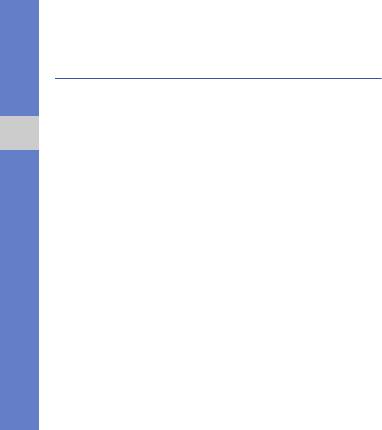
4. Нажмите программную клавишу <Опции>
Отправка и просмотр
→ Дополнительно → Добавить тему.
сообщений
5. Введите тему сообщения.
Далее описываются функции отправки и
6. Спуститесь ниже и введите номер
просмотра текстовых сообщений (SMS),
абонента.
мультимедийных сообщений (MMS) и
7. Нажмите программную клавишу <Опции>
сообщений электронной почты.
Основные функции
→ Отправить, чтобы отправить
сообщение.
Отправка SMS или MMS сообщения
1. В режиме меню нажмите клавишу
Отправка сообщений электронной
Сообщения → Создать сообщение →
почты
Сообщение.
1. В режиме меню нажмите клавишу
2. Введите текст сообщения.
X
с. 31
Сообщения → Создать сообщение →
Для отправки SMS-сообщения перейдите к
E-mail.
шагу 6.
2. Введите текст сообщения.
Чтобы вложить файл мультимедиа,
продолжите с шага 3.
3. Нажмите программную клавишу <Опции>
→ Вложить мультимедиа или Вложить
3. Нажмите программную клавишу <Опции>
органайзер и добавьте файл вложения
→ Добавить медиа и добавьте элемент.
(при необходимости).
30
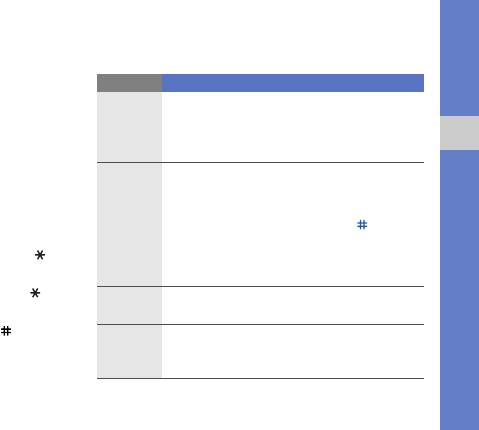
4. Поднимитесь выше и введите тему
Введите текст в одном из следующих
сообщения.
режимов:
5. Поднимитесь еще выше и введите адрес
Режим Функция
электронной почты.
Нажимайте соответствующую
6. Нажмите программную клавишу <Опции>
алфавитно-цифровую клавишу до тех
АБВ
→ Отправить, чтобы отправить
пор, пока необходимый знак не
отобразится на экране.
сообщение.
Основные функции
1. Нажимайте алфавитно-цифровые
Ввод текста
клавиши для ввода слова целиком.
2. Если отображается требуемое
Можно выбрать режим ввода текста.
T9
слово, нажмите клавишу [] для
• Для переключения между режимами T9 и
ввода пробела. Если нужное слово
АБВ нажмите и удерживайте клавишу [ ].
не показывается, выберите вариант
в открывшемся списке.
• Для переключения регистра или перехода в
режим ввода цифр нажмите клавишу [].
Нажмите соответствующую алфавитно-
Цифры
• Для переключения в режим ввода символов
цифровую клавишу для ввода цифры.
нажмите и удерживайте клавишу [].
Нажмите соответствующую алфавитно-
Символ
цифровую клавишу для выбора
символа.
31
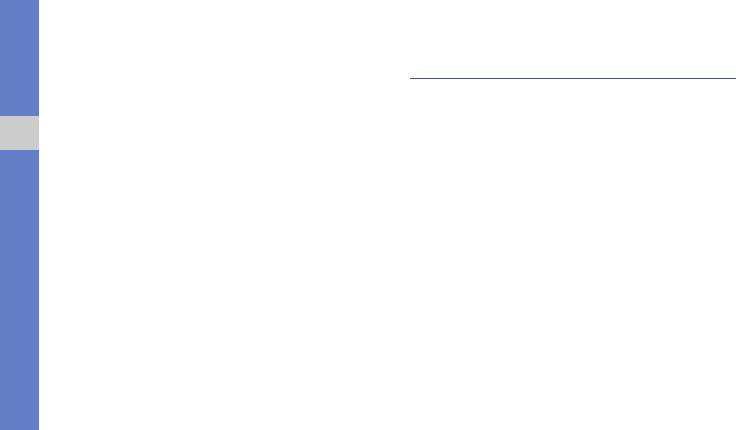
Просмотр текстовых или
Добавление или поиск
мультимедийных сообщений
контактов
1. В режиме меню нажмите клавишу
Далее приводятся общие сведения о функции
Сообщения → Входящие.
контакты.
2. Выберите SMS или MMS.
Добавление нового контакта
Основные функции
Просмотр электронной почты
1. В режиме ожидания введите номер
1. В режиме меню нажмите клавишу
телефона и нажмите программную
Сообщения → Входящие E-mail.
клавишу <Опции>.
2. Нажмите программную клавишу <Опции>
2. Выберите пункт Добавить в Контакты →
→ Загрузить.
область памяти (Tелефон или SIM) →
Создать.
3. Выберите сообщение электронной почты
или заголовок.
3. Выберите тип номера (если требуется).
4. Если был выбран заголовок, нажмите
4. Введите сведения о контакте.
программную клавишу <Опции> →
5. Нажмите клавишу подтверждения или
Загрузить, чтобы открыть текст письма.
нажмите программную клавишу <Опции>
→ Сохранить, чтобы сохранить контакт в
памяти.
32
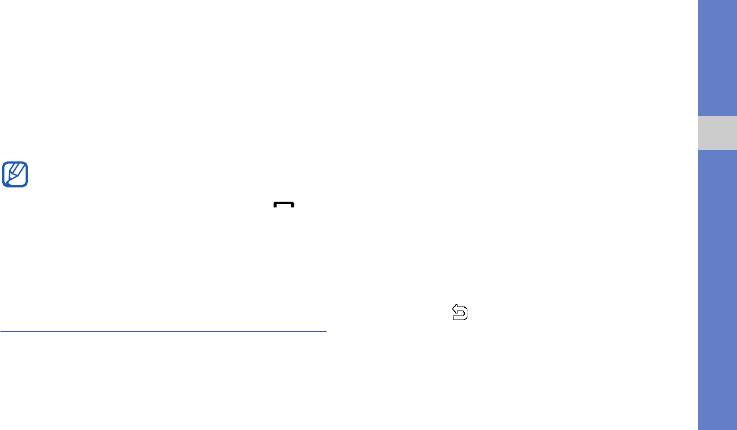
Поиск контакта
Съемка фотографий
1. В режиме меню нажмите клавишу
1. В режиме ожидания нажмите и
Контакты.
удерживайте клавишу «Камера» , чтобы
включить камеру.
2. Введите несколько первых букв имени,
которое требуется найти.
2. Поверните телефон против часовой
стрелки, чтобы установить альбомный
3. Выберите имя контакта в списке поиска.
Основные функции
режим отображения.
После выбора контакта можно выполнить
3. Направьте камеру на объект съемки и
следующие действия:
настройте изображение.
• сделать вызов, нажав клавишу [];
4. Чтобы сделать снимок, нажмите клавишу
• изменить сведения о контакте, нажав
подтверждения или клавишу «Камера».
программную клавишу
<Опции> →
Измeнить
.
Фотография будет сохранена
автоматически.
Использование основных
5. Чтобы сделать следующий снимок,
нажмите <> или клавишу «Камера»
функций камеры
(шаг 3).
В этом разделе приводятся основные
сведения о съемке и просмотре фотографий и
видеозаписей.
33
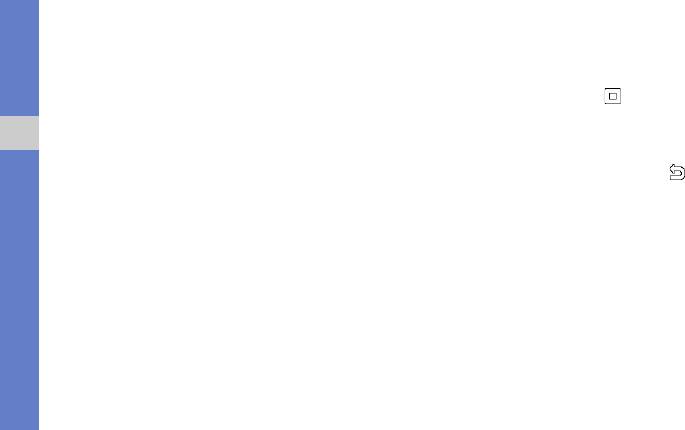
5. Нажмите клавишу подтверждения или
Просмотр фотографий
клавишу «Камера», чтобы начать запись.
В режиме меню нажмите клавишу Мои
6. Чтобы остановить запись, нажмите
файлы → Картинки → Мои фотографии →
программную клавишу <> или клавишу
файл фотографии.
«Камера».
Видеозапись сохраняется автоматически.
Запись видео
Основные функции
7. Чтобы записать другой видеоклип,
1. В режиме ожидания нажмите и
нажмите программную клавишу <> или
удерживайте клавишу «Камера», чтобы
клавишу «Камера» (шаг 4).
включить камеру.
2. Поверните телефон против часовой
Просмотр видеоклипов
стрелки, чтобы установить альбомный
режим отображения.
В режиме меню нажмите клавишу Мои
файлы → Видео → Мои видеоклипы →
3. Для переключения в режим видеозаписи
видеофайл.
дважды нажмите клавишу [1].
4. Направьте камеру на объект съемки и
настройте изображение.
34
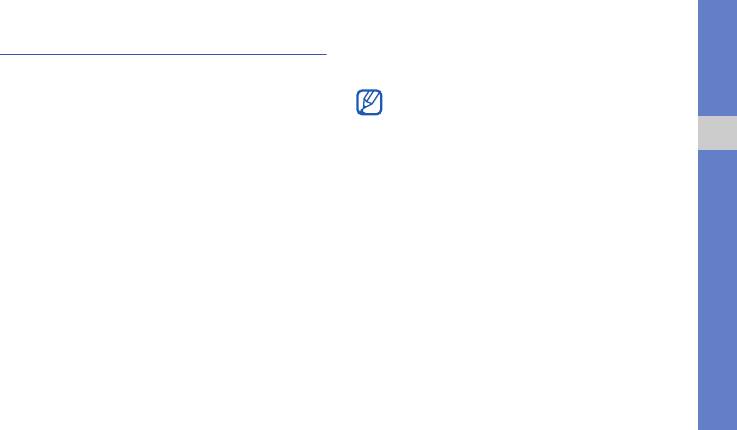
После этого начнется автоматический
Прослушивание музыки
поиск и сохранение доступных
Далее описываются возможности
радиостанций.
прослушивания музыки с помощью
При первом подключении FM-радио
музыкального проигрывателя или FM-радио.
будет предложена автоматическая
настройка.
Прослушивание FM-радио
5. Выберите радиостанцию с помощью
Основные функции
1. Подключите гарнитуру из комплекта
прокрутки вверх или вниз.
поставки к интерфейсному разъему
телефона.
6. Чтобы получить информацию о
прослушиваемой песне, нажмите
2. В режиме меню нажмите клавишу
программную клавишу <Опции> →
Приложения → FM-радио.
Распознавание музыки.
X
с. 51
3. Нажмите клавишу подтверждения, чтобы
7. Чтобы выключить FM-радио, нажмите
включить радио.
клавишу подтверждения.
4. Нажмите программную клавишу <Да> для
запуска автонастройки.
35
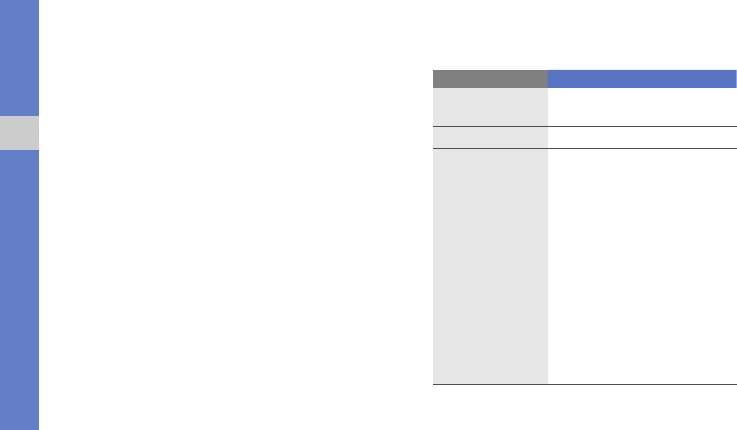
3. Для управления воспроизведением
Воспроизведение музыкальных
используются следующие клавиши:
файлов
Клавиша Функция
Сначала необходимо перенести файлы на
Пауза или продолжение
телефон или карту памяти:
Подтверждение
воспроизведения
• Загрузка с помощью беспроводного
Громкость
Регулировка громкости
подключения к Интернету.
X
с. 37
Основные функции
• Влево. Возврат к
• Загрузка с ПК с помощью дополнительной
предыдущему файлу;
программы Samsung PC Studio.
X
с. 47
прокрутка файла назад
• Получение данных через Bluetooth.
X
с. 54
(нажмите и удерживайте
• Копирование на карту памяти.
X
с. 47
клавишу)
• Вправо. Переход к
После передачи музыкальных файлов на
Клавиша
следующему файлу;
телефон или карту памяти выполните
перемещения
прокрутка файла вперед
следующие действия.
(нажмите и
1. В режиме меню нажмите клавишу Музыка
удерживайте)
→ Музыка.
• Вверх. Открытие списка
воспроизведения
2. Выберите музыкальную категорию →
• Вниз. Оценить текущий
музыкальный файл.
файл
36
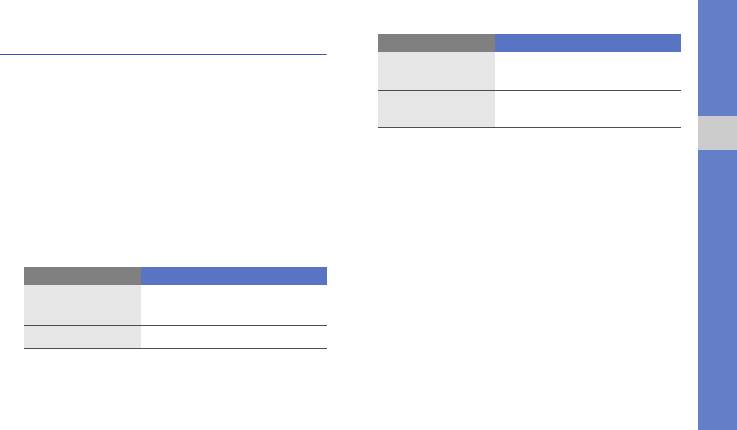
Доступ в Интернет
Клавиша Функция
Возврат на предыдущую
Далее описываются функции доступа в
<
Назад
>
страницу
Интернет и процедура сохранения закладок
Доступ к списку
избранных веб-страниц.
<
Опции
>
параметров обозревателя
Просмотр веб-страниц
Создание закладок для избранных
Основные функции
1. Чтобы открыть домашнюю страницу
веб-страниц
оператора мобильной связи, в режиме
меню нажмите клавишу Интернет →
1. В режиме меню нажмите клавишу
Домашняя страница.
Интернет → Закладки.
2. Для перемещения по веб-страницам
2. Нажмите программную клавишу <Опции>
используйте следующие клавиши:
→ Добавить закладку.
Клавиша Функция
3. Введите заголовок страницы и адрес
(URL).
Клавиша
Прокрутка веб-страницы
перемещения
вверх и вниз
4. Нажмите программную клавишу
<Сохран.>.
Подтверждение
Выбор элемента
37
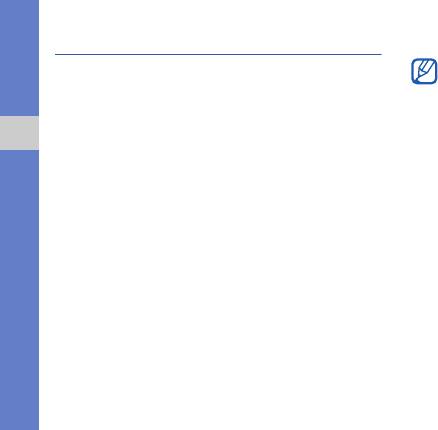
Использование услуг Google
Подключение карт
Данная функция доступна не во всех
регионах.
Подключение поиска
Для поиска на карте выполните следующие
1. В режиме меню нажмите клавишу Google
действия.
→ Поиск.
2. Введите ключевое слово в строке поиска.
1. В режиме меню нажмите клавишу Google
Основные функции
→
Кapты.
Подключение электронной почты
2. Прокрутите карту.
1. В режиме меню нажмите клавишу Google
3. Увеличивайте или уменьшайте масштаб
→
Почта.
нужного местоположения.
2. Введите учетную запись Google и
Чтобы найти определенное местоположение,
выполните вход.
выполните следующие действия.
3. Отправка и получение сообщений
1. В режиме меню нажмите клавишу Google
электронной почты.
→ Кapты.
2. Нажмите программную клавишу <Меню>
→ Поиск на карте.
3. Введите адрес или категорию
предприятия.
38
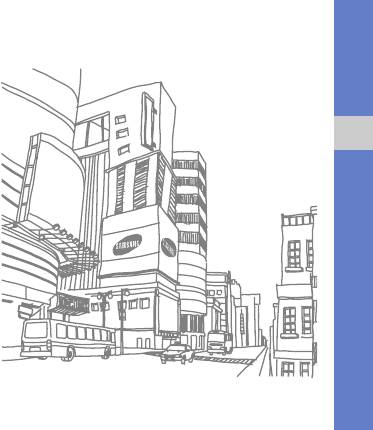
Чтобы получить маршрут проезда к заданному
пункту назначения, выполните следующие
действия.
1. В режиме меню нажмите клавишу Google
→ Кapты.
2. Нажмите программную клавишу <Меню>
→ Получить маршрут.
Основные функции
3. Введите адреса начального и конечного
пунктов.
4. Нажмите программную клавишу <OК>.
5. Выберите пункт Показать маршрут, чтобы
посмотреть маршрут на карте.
39



